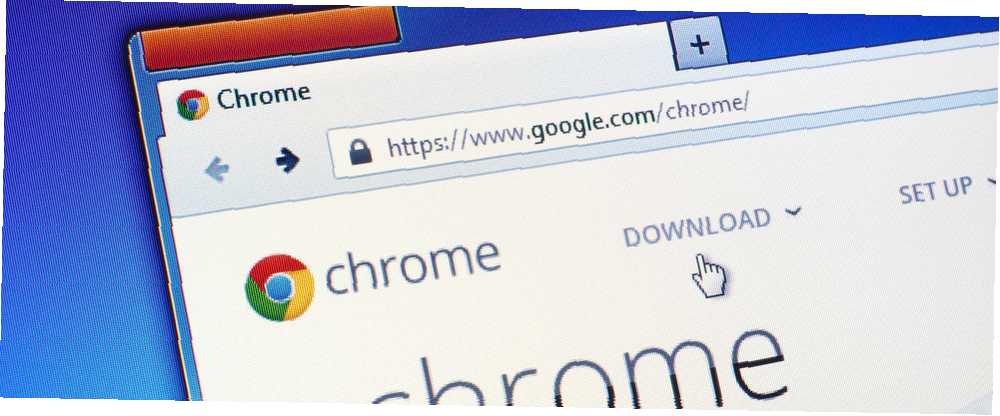
William Charles
0
2030
189
¿Estás viendo algo en Chrome y quieres mantenerlo fijo en la parte superior de tus ventanas? ¿O desea mantener su bandeja de entrada, por ejemplo, a la vista en todo momento? Con una simple extensión de Chrome, lograr esto no podría ser más fácil.
Con extensión de Chrome Picture in Picture Viewer [Ya no está disponible] puedes mantener varias pestañas en la parte superior de todas tus ventanas, no solo en Chrome. Para que esto funcione, después de instalar la extensión, vaya a Chrome: // banderas / en tu navegador Buscar Habilitar paneles, y luego reinicie Chrome para que surta efecto.
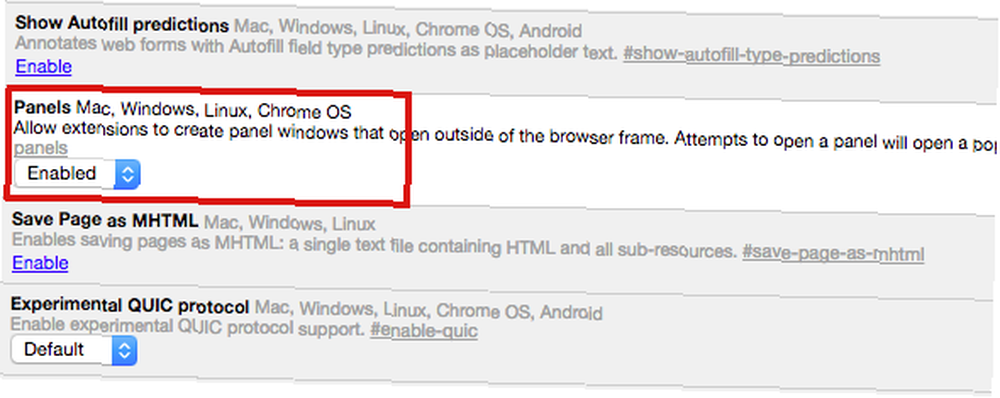
Navegue a la pestaña que desea mantener en la parte superior de todas sus ventanas y haga clic en el botón Picture in Picture Viewer que ahora debería estar en su navegador Chrome. Se abrirá esa ventana en una pestaña más pequeña que se mantendrá encima de sus otras ventanas.
Si desea moverlo, puede minimizar la ventana. Parecerá que ha desaparecido, pero si simplemente pasa el mouse sobre la parte inferior de la pantalla donde se minimizó la pestaña, aparecerá una barra emergente en la que puede hacer clic para maximizarla nuevamente.
Lo mejor de Picture in Picture es que es completamente funcional fuera de Chrome, lo que significa que puede minimizar y maximizar las ventanas incluso si no está en el navegador Chrome en ese momento. Con Picture in Picture, también puede anclar varias pestañas diferentes simultáneamente. Descubrirá que cuantas más pestañas fije, más estrechas serán..
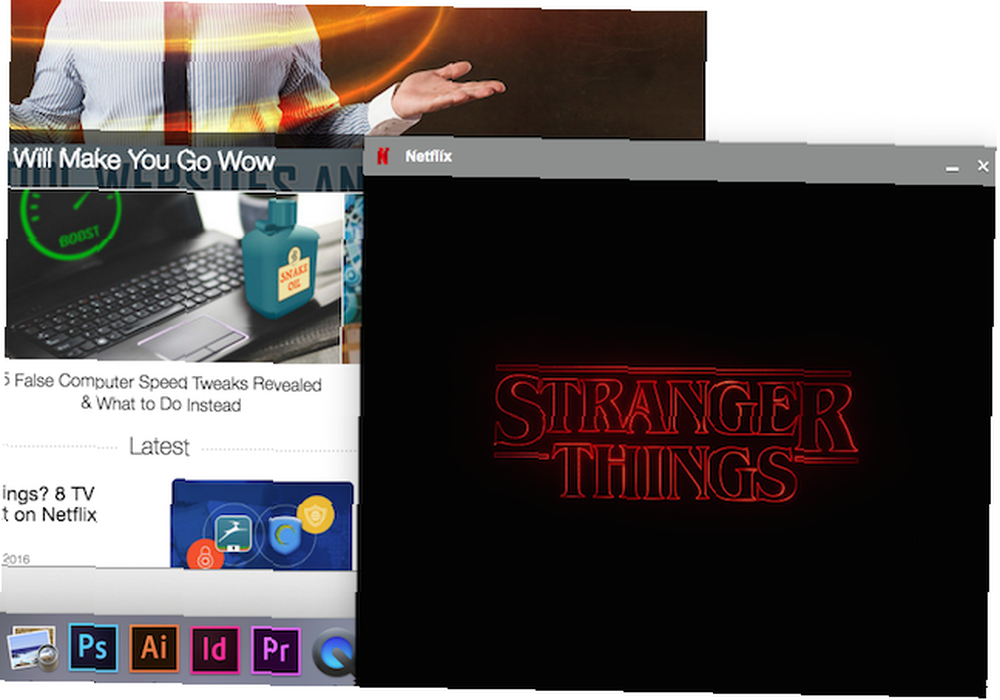
Picture in Picture es realmente útil si quieres ver un video en YouTube, por ejemplo, pero quieres trabajar en otra cosa al mismo tiempo. Con los Juegos Olímpicos en pleno apogeo, esta será probablemente una gran herramienta, porque seamos sinceros: todos están viendo los Juegos Olímpicos en el trabajo, ¿no??
Si lo está utilizando para video o música, asegúrese de fijar primero la pestaña antes de comenzar a reproducirlo; de lo contrario, terminará reproduciendo dos videos al mismo tiempo.
Desafortunadamente, si tiende a usar Spotify Web Player 7 Razones para comenzar a usar Spotify Web Player Today 7 Razones para comenzar a usar Spotify Web Player hoy Spotify está a punto de sacudir las cosas al hacer que las experiencias de escritorio y aplicaciones web sean más similares. Entonces, ya es hora de que muchos de nosotros nos preguntemos, ¿por qué no usar la aplicación web en su lugar? , no funciona con esta extensión de Chrome. No parece reconocer el hecho de que has iniciado sesión y, como resultado, las listas de reproducción públicas están restringidas a clips de 30 segundos y las listas de reproducción privadas no son accesibles en absoluto.
Sin embargo, con sitios de video como YouTube, Hulu y Netflix, funciona de maravilla.
¿Tiene algún consejo o truco sobre cómo mantener una ventana fijada encima de sus otras ventanas? Háganos saber en los comentarios.
Crédito de la imagen: Evan Lorne a través de Shutterstock.com











